网络命令ARPPING的使用分析.docx
《网络命令ARPPING的使用分析.docx》由会员分享,可在线阅读,更多相关《网络命令ARPPING的使用分析.docx(11页珍藏版)》请在冰豆网上搜索。
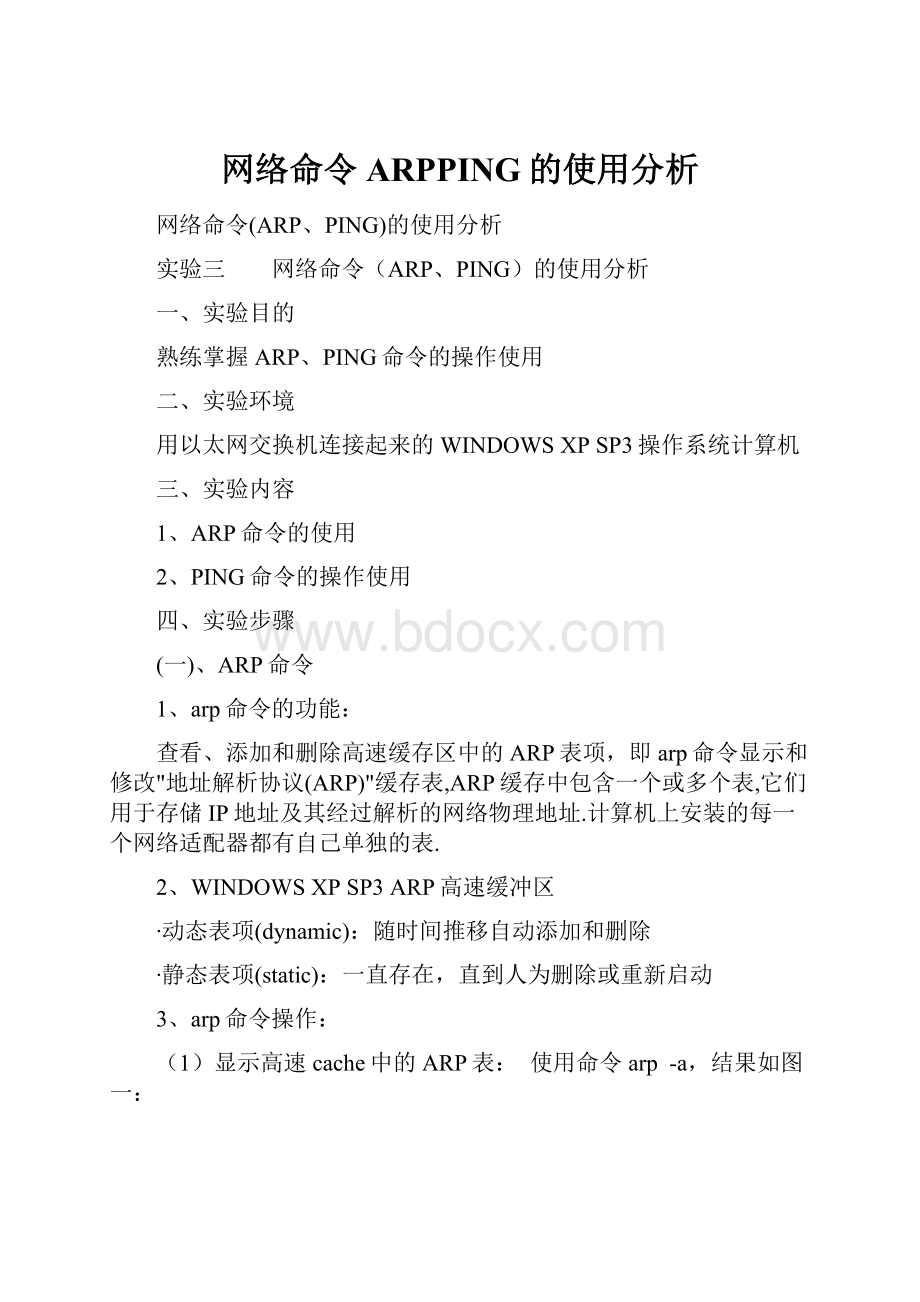
网络命令ARPPING的使用分析
网络命令(ARP、PING)的使用分析
实验三 网络命令(ARP、PING)的使用分析
一、实验目的
熟练掌握ARP、PING命令的操作使用
二、实验环境
用以太网交换机连接起来的WINDOWSXPSP3操作系统计算机
三、实验内容
1、ARP命令的使用
2、PING命令的操作使用
四、实验步骤
(一)、ARP命令
1、arp命令的功能:
查看、添加和删除高速缓存区中的ARP表项,即arp命令显示和修改"地址解析协议(ARP)"缓存表,ARP缓存中包含一个或多个表,它们用于存储IP地址及其经过解析的网络物理地址.计算机上安装的每一个网络适配器都有自己单独的表.
2、WINDOWSXPSP3ARP高速缓冲区
∙动态表项(dynamic):
随时间推移自动添加和删除
∙静态表项(static):
一直存在,直到人为删除或重新启动
3、arp命令操作:
(1)显示高速cache中的ARP表:
使用命令arp -a,结果如图一:
再用arp–a查看添加后ARP表,会发现192.168.0.100被添加进入,且表项类型为静态static。
再向ARP表项中添加ip为192.168.2.250,与其对应的MAC为00-e0-81-d9-68-c5的表项,同样用arp–a查看添加后ARP表,结果如下图(图三):
图三
(3)删除ARP表项:
命令格式为:
arp -d inet_addr 删除由inet_addr指定的项
先用该命令删除IP为192.168.2.250的表项信息,使用arp–a查看ARP表的变化;在使用arp–d*删除所有表项信息,结果如图四(由于是在我院机房做的实验,全县有所限制,所以最后无法删除默认网关的表项信息):
图四
(二)、PING命令
Ping命令的全称叫做Ping.exe,是微软提供用来进行网络连接测试的十分有用的工具,能准确快速地判断出网络故障。
1、WindowsXP的ping命令形式
ping[-t][-a][-ncount][-lsize][-f][-iTTL][-vTOS][-rcount][-scount][[-jhost-list]|[-khost-list]][-wtimeout]target_name(目的主机/IP地址)
2、连续发送ping探测报文
使用ping–t目的主机的命令,在此次实验中用目的主机IP为192.168.2.43。
因此,可在窗口中输入ping–t 192.168.2.43,使用Ctrl+Break查看统计信息,Ctrl+C结束命令,可看到如图五的结果:
图五
3、自选数据长度的ping探测报文
命令格式为ping 目的主机/IP地址 -l size
在窗口中输入ping–l1450192.168.2.43,会出现如图六的结果:
图六
4、不允许对ping探测报分片
使用命令ping 目的主机/IP地址 -f。
在此次实验中,我们在窗口中输入ping–f–l2000192.168.2.43,看到如图七的结果:
图七
5、修改“ping”命令的请求超时时间
命令格式实ping -w 目的主机/IP地址,w为指定等待每个回送应答的超时时间,单位为毫秒,默认值为1000毫秒。
此次实验,我们指定时间为5000毫秒,即输入ping–w5000192.168.2.43,输入后回车出现如图八的结果:
图八
6、本机当前服务器设置为:
DNS服务器的IP地址:
61.128.114.166
202.201.160.8
网关:
192.168.2.1
本机IP地址:
192.168.2.43
子网掩码:
255.255.255.0
(1)、验证网卡工作正常与否
按如下步骤:
点击“开始”→“程序”→“MS-DOS方式”,提示符后输入“Ping192.168.2.43(本机IP地址)”回车运行,出现如下结果:
C:
\DocumentsandSettings\windowsxpsp3>ping192.168.2.43
Pinging192.168.2.43with32bytesofdata:
Replyfrom192.168.2.43:
bytes=32time<1msTTL=64
Replyfrom192.168.2.43:
bytes=32time<1msTTL=64
Replyfrom192.168.2.43:
bytes=32time<1msTTL=64
Replyfrom192.168.2.43:
bytes=32time<1msTTL=64
Pingstatisticsfor192.168.2.43:
Packets:
Sent=4,Received=4,Lost=0(0%loss),
Approximateroundtriptimesinmilli-seconds:
Minimum=0ms,Maximum=0ms,Average=0ms
以上结果说明本机网卡工作正常,并无异常现象。
(2)、验证网络线路正常与否
点击“开始”→“程序”→“MS-DOS方式”,提示符后输入“Ping192.168.2.1(网关)”回车运行,若出现如下结果:
C:
\DocumentsandSettings\windowsxpsp3>ping192.168.2.1
Pinging192.168.2.1with32bytesofdata:
Replyfrom192.168.2.1:
bytes=32time<1msTTL=128
Replyfrom192.168.2.1:
bytes=32time<1msTTL=128
Replyfrom192.168.2.1:
bytes=32time<1msTTL=128
Replyfrom192.168.2.1:
bytes=32time<1msTTL=128
Pingstatisticsfor192.168.2.1:
Packets:
Sent=4,Received=4,Lost=0(0%loss),
Approximateroundtriptimesinmilli-seconds:
Minimum=0ms,Maximum=0ms,Average=0ms
因此,本机网卡工作正常。
(3)验证DNS配置正确与否
点击“开始”→“程序”→“MS-DOS方式”,提示符后输入任一域名(在此我们输入的域名为),看其是否能被解析成一个IP地址。
输入“Ping”后,出现如下所示的结果,因此可说明该机的DNS服务器配置正确。
C:
\DocumentsandSettings\windowsxpsp3>ping
Pinging[219.247.1.27]with32bytesofdata:
Replyfrom219.247.1.27:
bytes=32time<1msTTL=127
Replyfrom219.247.1.27:
bytes=32time<1msTTL=127
Replyfrom219.247.1.27:
bytes=32time<1msTTL=127
Replyfrom219.247.1.27:
bytes=32time<1msTTL=127
Pingstatisticsfor219.247.1.27:
Packets:
Sent=4,Received=4,Lost=0(0%loss),
Approximateroundtriptimesinmilli-seconds:
Minimum=0ms,Maximum=0ms,Average=0ms
(4)验证网关配置正确与否
点击“开始”→“程序”→“MS-DOS方式”,提示符后输入任一域外主机IP,看看从网络内主机向域外主机发送IP包能否送出。
如输入“Ping192.167.2.43若出现如下结果,这说明网关配置不正确。
C:
\DocumentsandSettings\windowsxpsp3>ping192.167.2.43
Pinging192.167.2.43with32bytesofdata:
Requesttimedout.
Requesttimedout.
Requesttimedout.
Requesttimedout.
Pingstatisticsfor192.167.2.43:
Packets:
Sent=4,Received=0,Lost=4(100%loss),
五、实验总结:
通过此次实验我们更加深入地了解了ARP、PING命令的原理与功能,并比较熟练地掌握了ARP、PING命令的操作使用。
通过我们自己动手做实验,我们对学到的知识不在只是局限在理论上,而是可以运用于实际的生活中,这使得这门课的学习有了不一样的意义。
六、实验思考题:
利用ping命令如何检查网络故障?
解答:
校验与远程计算机或本地计算机的连接。
只有在安装TCP/IP协议之后才能使用该命令.该命令主要有以下几种:
ping[-t][-a][-ncount][-llength][-f][-ittl][-vtos][-rcount][-scount][[-jcomputer-list]|[-kcomputer-list]][-wtimeout]destination-list。
它们的功能作用如下表:
参数
作用
-t
校验与指定计算机的连接,直到用户中断
-a
将地址解析为计算机名
-ncount
发送由count指定数量的ECHO报文,默认值为4
-llength
发送包含由length指定数据长度的ECHO报文。
默认值为64字节,最大值为8192字节
-f
在包中发送“不分段”标志。
该包将不被路由上的网关分段
-Ittl
将“生存时间”字段设置为ttl指定的数值
-vtos
将“服务类型”字段设置为tos指定的数值
-rcount
在“记录路由”字段中记录发出报文和返回报文的路由。
指定的Count值最小可以是1,最大可以是9
-scount
指定由count指定的转发次数的时间邮票
-jcount
经过由computer-list指定的计算机列表的路由报文。
中间网关可能分隔连续的计算机(松散的源路由)。
允许的最大IP地址数目是9
-kcomputer
经过由computer-list指定的计算机列表的路由报文。
中间网关可能分隔连续的计算机(严格源路由)。
允许的最大IP地址数目是9
-wtimeout
以毫秒为单位指定超时间隔
destination-list
指定要校验连接的远程计算机